今天给各位分享电脑c盘users怎么移动?_复制文件提示文件名过长怎么处理?,其中也会对大家所疑惑的内容进行解释,如果能解决您现在面临的问题,别忘了关注多特软件站哦,现在开始吧!

移动步骤如下:
1. 打开PE系统,例如老毛桃PE系统。
2. 使用robocopy命令,将"C:\Users"文件夹复制到"D:\Users",使用参数/E /COPYALL /XJ。如果系统不支持robocopy,可以直接使用复制功能进行复制。
3. 使用rmdir命令,删除"C:\Users"文件夹,使用参数/S /Q。同样,也可以使用鼠标直接删除该文件夹。
4. 使用mklink命令,创建一个名称为"C:\Users"的符号链接,指向"D:\Users"文件夹。这样,系统在访问C盘的Users文件夹时,会自动访问实际位置为D:\Users的文件夹。
如果你遇到了复制文件时出现“文件名过长”的提示,可能是因为文件路径或文件名太长,所以操作系统或文件系统无法处理这样的文件名。下面是一些解决方法:
1. 修改文件名:尝试简化文件名或文件路径。比如,使用短、简单、易于理解的名称,避免在文件名中使用特殊字符或空格,减少文件夹的嵌套层次等。
2. 简化文件路径:尽量缩短文件夹的层次结构,避免在过多的子目录下保存文件。
3. 使用WinRAR进行压缩:将文件打包成一个压缩文件,使用WinRAR等软件将其压缩成一个单一的文件,然后将该文件复制到其他位置。
4. 使用Robocopy命令进行复制:如果你使用Windows操作系统,可以使用Robocopy命令行工具来复制文件。Robocopy支持长文件名和路径,并且可以控制复制行为和选项。
5. 使用第三方工具:还可以使用一些第三方工具来解决文件名过长的问题。例如,Path Too Long和Long Path Tool等工具可以快速解决文件复制或重命名的问题。
以上这些解决方法可以帮助你有效地解决操作系统或文件系统无法处理长文件名或长路径的问题。
有关电脑c盘users怎么移动?_复制文件提示文件名过长怎么处理?的介绍就介绍到这里了,如果还想更多这方面的信息的小伙伴,记得收藏关注多特软件站!
更多全新内容敬请关注多特软件站(www.y866.cn)!









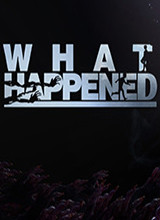


 相关攻略
相关攻略
 近期热点
近期热点
 最新攻略
最新攻略